Introducción
Este documento describe tres métodos para borrar las alertas de imágenes eliminadas en el dominio de Unified Computing System Manager.
Requirements
Cisco recomienda que tenga conocimiento sobre estos temas:
- Dominio de Unified Computing System Manager (UCSM).
Componentes Utilizados
- UCS Manager.
- Administración de políticas en UCSM.
La información que contiene este documento se creó a partir de los dispositivos en un ambiente de laboratorio específico. Todos los dispositivos que se utilizan en este documento se pusieron en funcionamiento con una configuración verificada (predeterminada). Si tiene una red en vivo, asegúrese de entender el posible impacto de cualquier comando.
Antecedentes
Los mensajes de error eliminados por la imagen se deben a la eliminación de paquetes de paquetes de firmware a los que todavía se hace referencia dentro de un paquete de firmware de host.
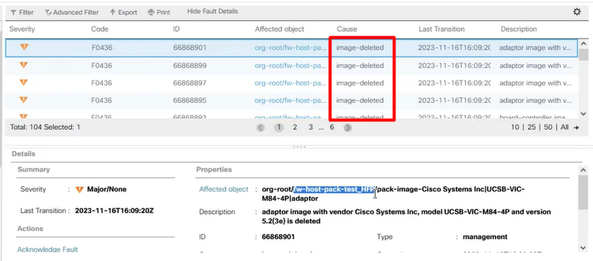
Métodos de Troubleshooting
Volver a instalar paquete
Paso 1. Descargue el paquete de software de software.cisco.com.
Paso 2. Para ver el fallo eliminado de la imagen, navegue hasta la ficha Equipo > Fallos y seleccione la alerta.
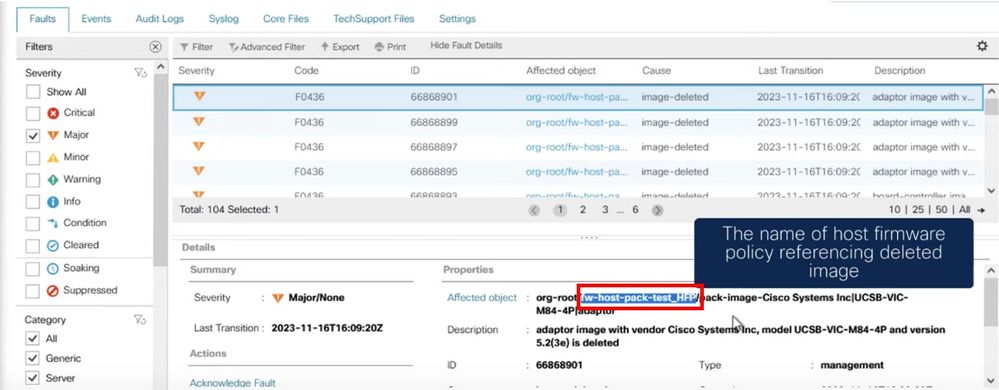
Paso 3. Navegue por la ficha Equipo > Administración del firmware > Tareas de descargas, luego haga clic en Agregar cerca de la parte inferior de la pantalla para descargar el paquete.
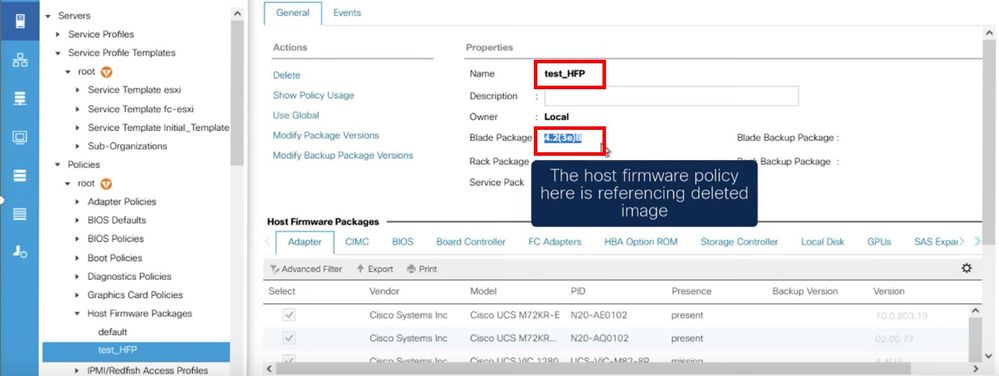
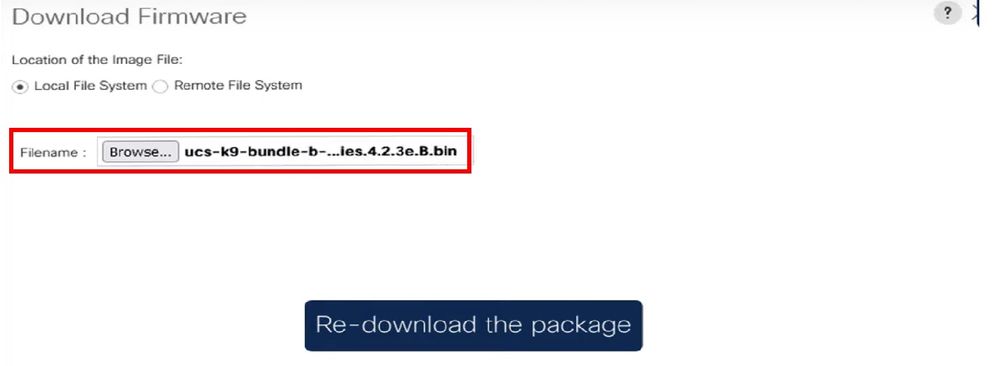
Eliminar política
Paso 1. Desplácese hasta la política específica a la que hace referencia el objeto afectado.
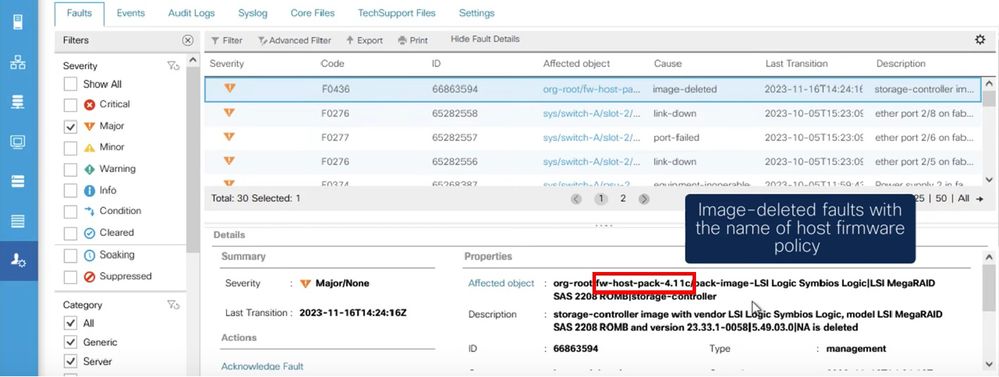
Paso 2. Navegue por la pestaña Servidores > Políticas > Paquetes de firmware de host y seleccione la política afectada.
Paso 3. En la política afectada seleccionada anteriormente, haga clic en "Mostrar uso de la política" para confirmar que no hay plantillas o perfiles de servicio actuales que estén utilizando esta política.
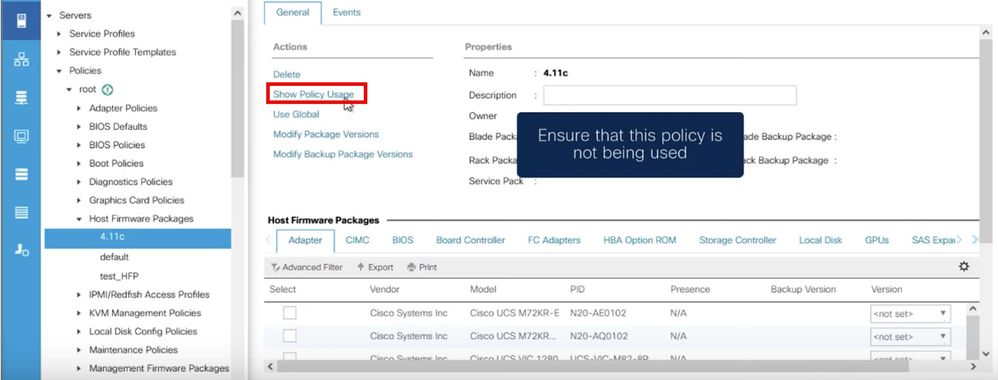
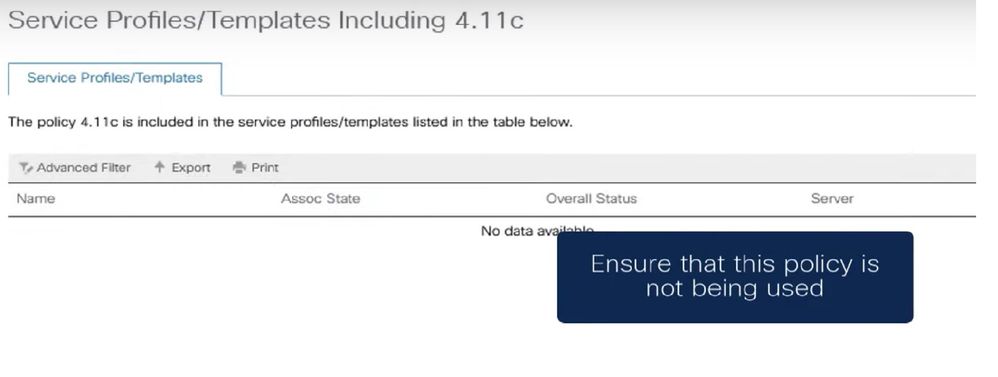
Paso 4. Seleccione delete.
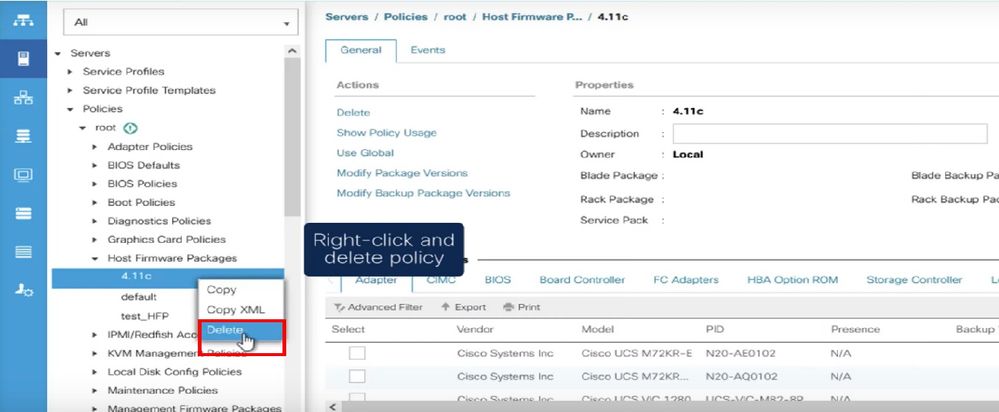

Nota: como práctica recomendada, seleccione show policy usage para asegurarse de que la versión del paquete no esté actualmente en uso en ninguna plantilla de perfil de servicio. Si no está en uso, continúe con la eliminación de la política haciendo clic con el botón derecho del ratón en ella y seleccionando Delete (Eliminar).
Modificar versión del paquete
Paso 1. Navegue por la pestaña Servidores > Políticas > Paquetes de firmware de host > En el panel derecho, seleccione la política afectada y luego haga clic en Información.
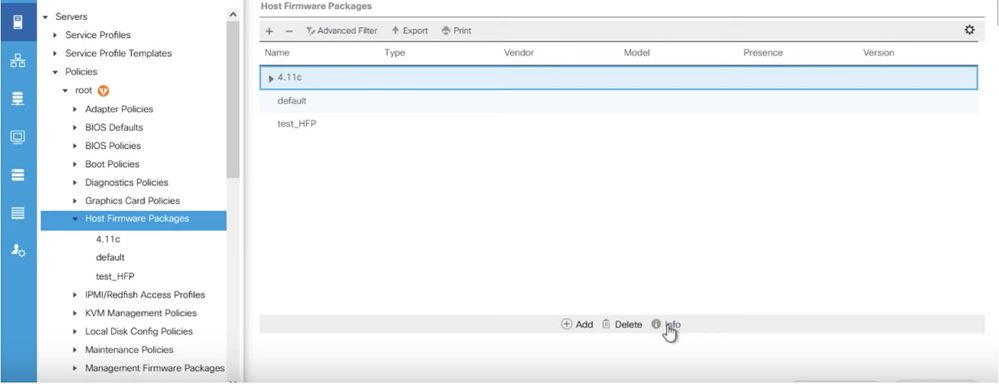
Paso 2. Bajo la política afectada previamente seleccionada, haga clic en "Show policy Usage" (Mostrar uso de la política) para confirmar que no hay perfiles de servicio o plantillas actuales que estén utilizando esta política.
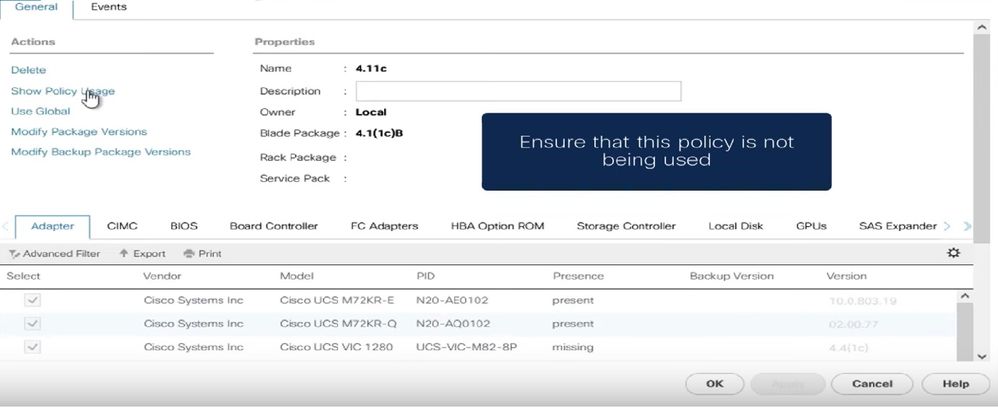
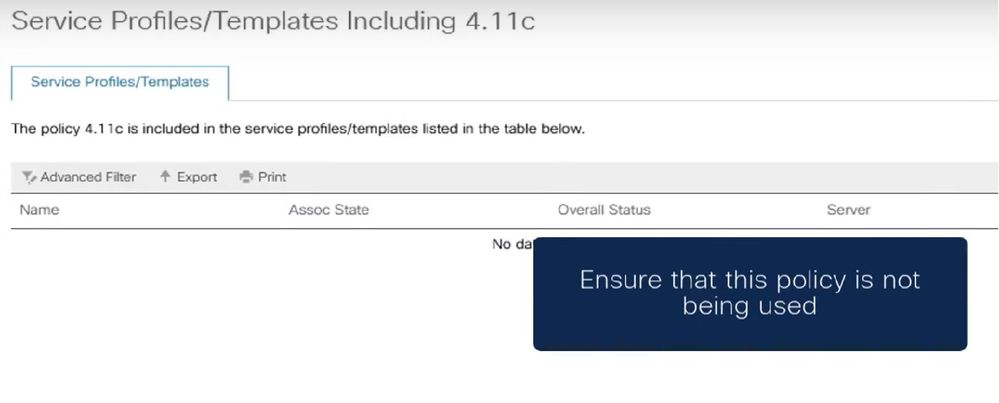
Paso 3. Seleccione "Modificar versiones de paquetes" y quite o sustituya el paquete de servidores blade o en rack al que hace referencia y, a continuación, seleccione "Aplicar" para guardar los cambios.
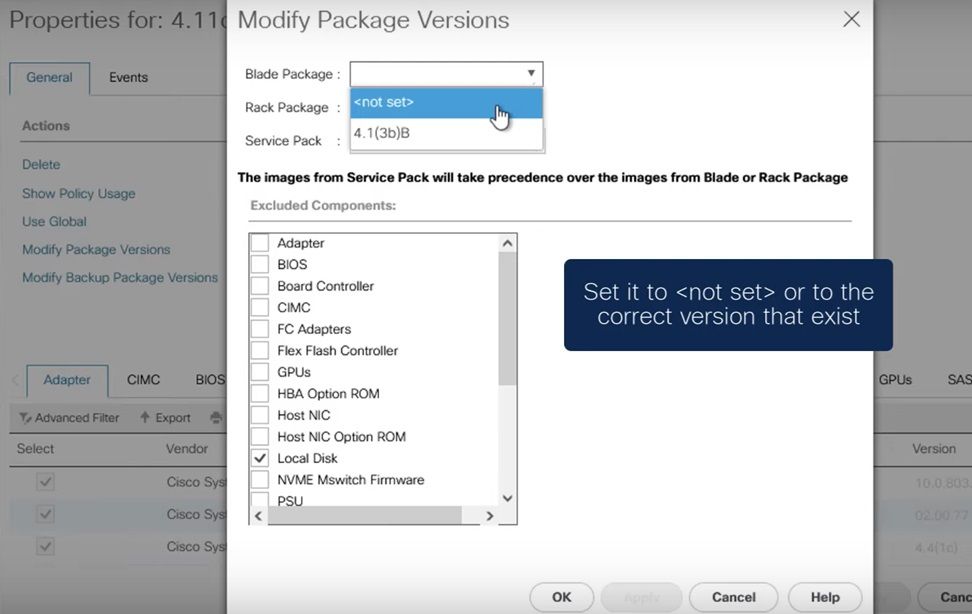

Nota: los pasos de solución de problemas mencionados anteriormente no provocan interrupciones.
Información Relacionada
Borrar vídeo de alertas de "imagen eliminada"
Administración de paquetes de firmware de host
software.cisco.com

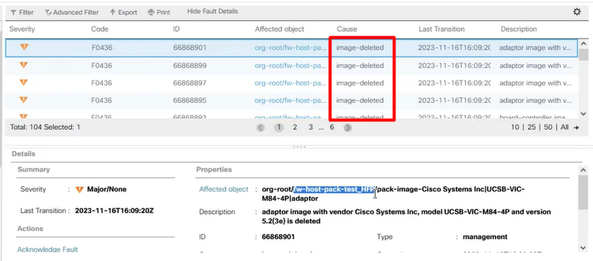
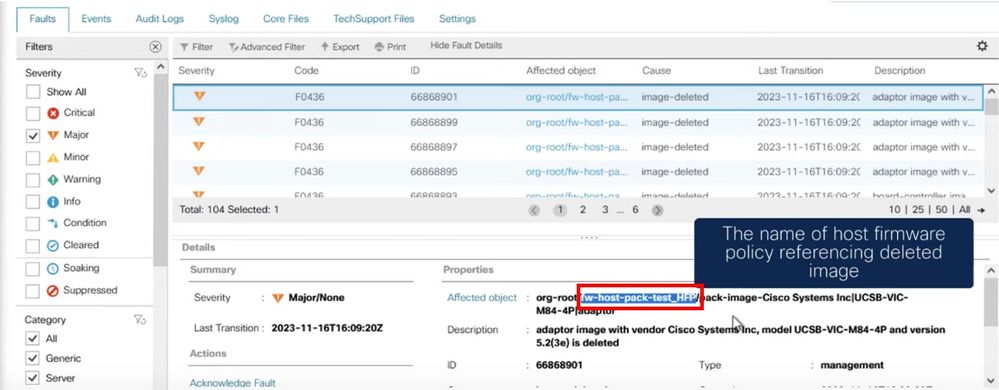
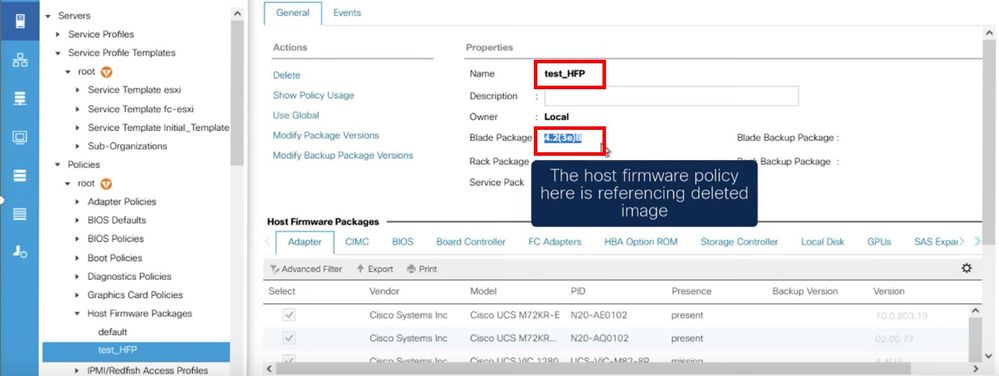
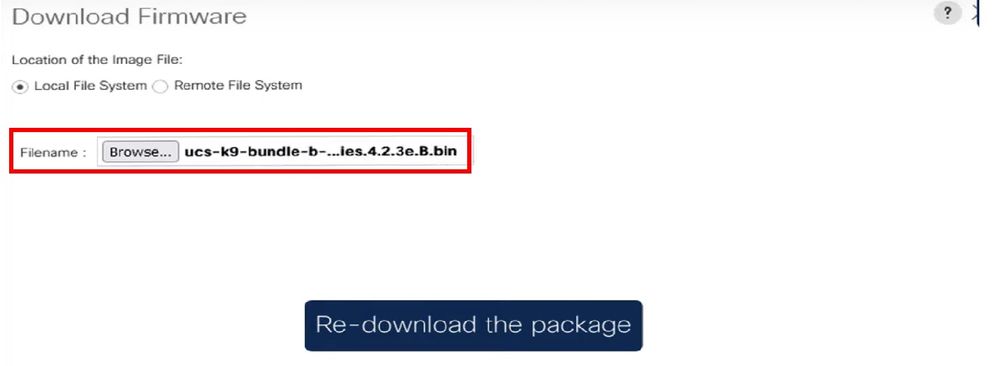
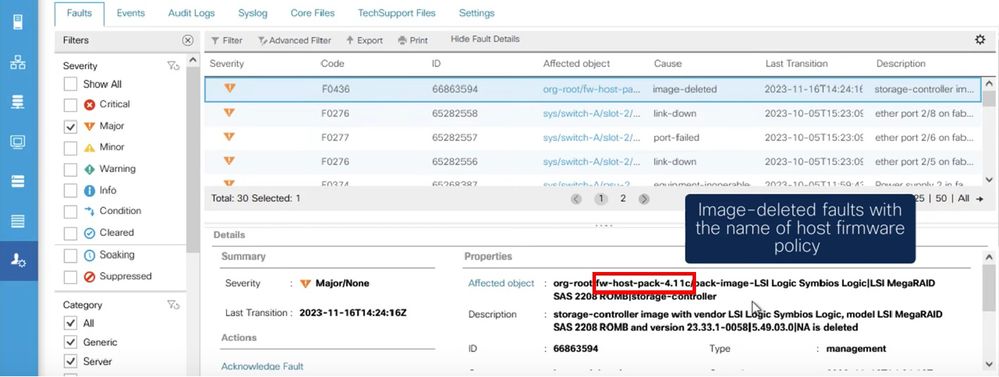
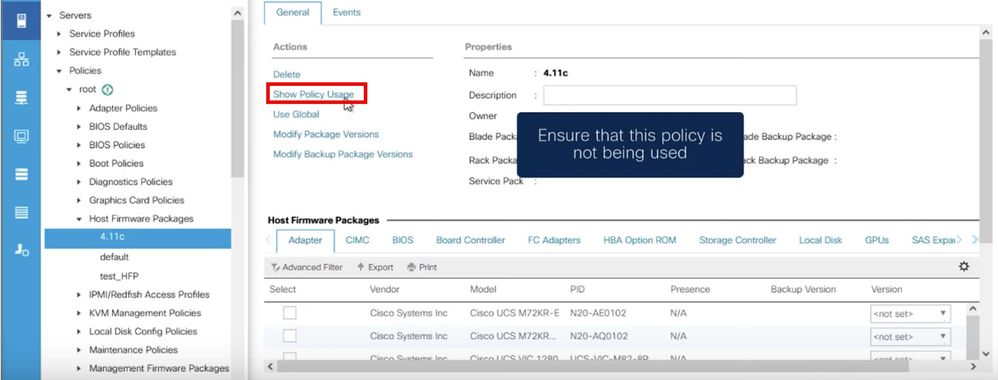
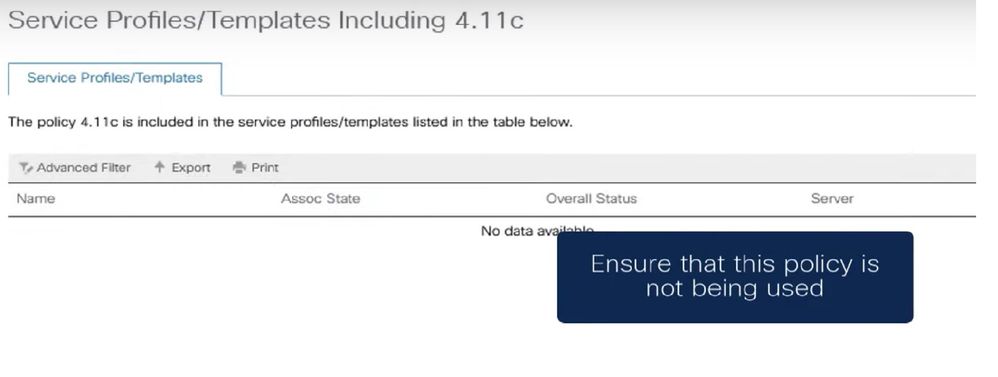
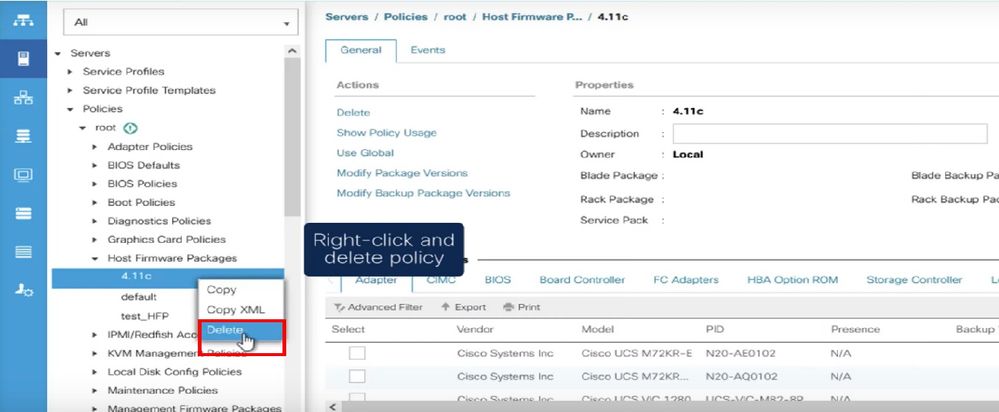

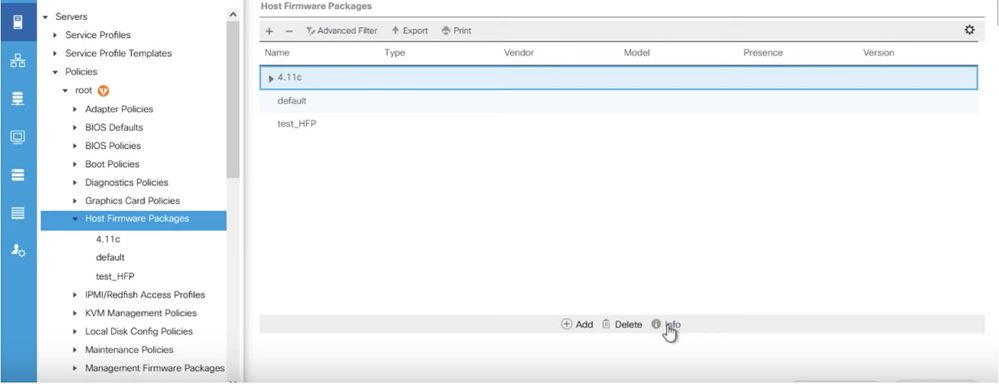
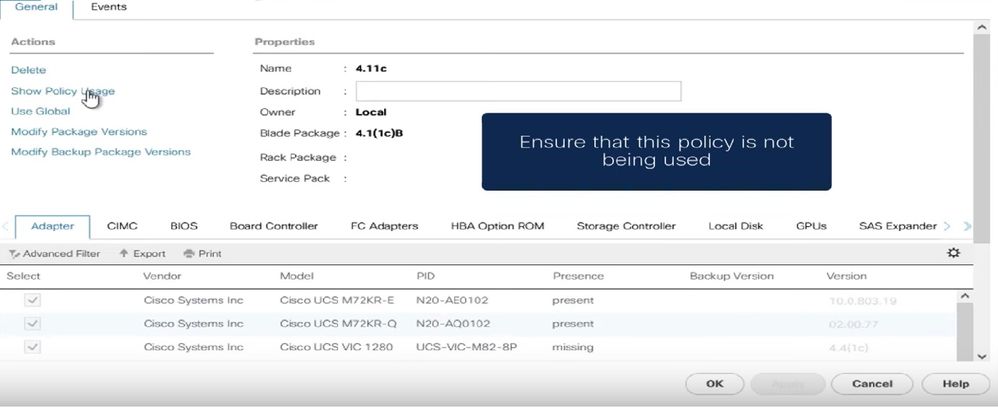
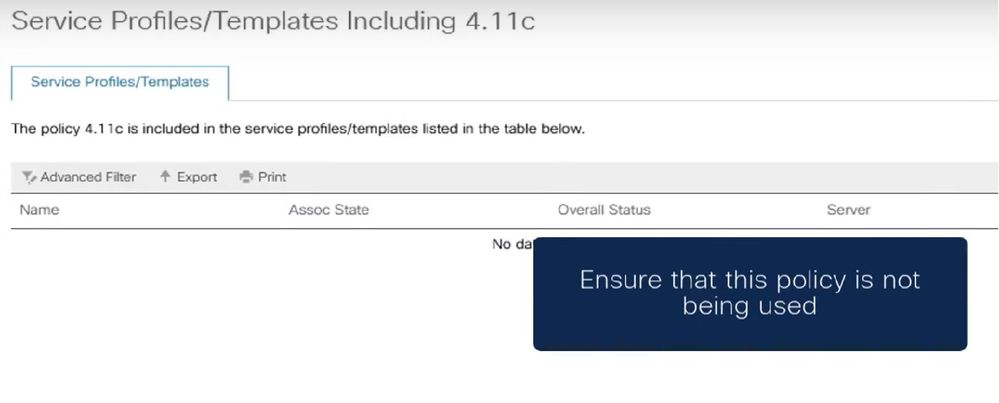
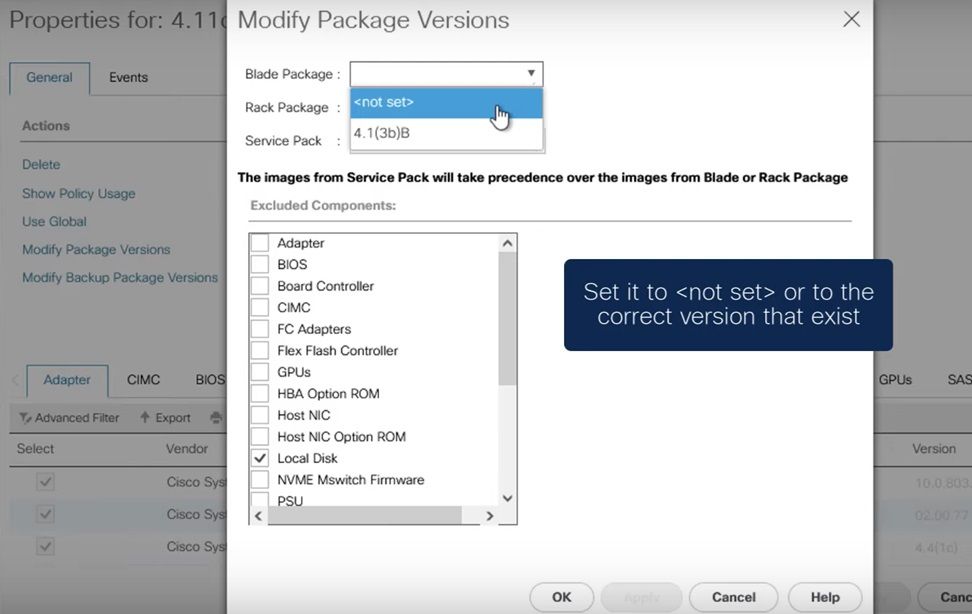
 Comentarios
Comentarios